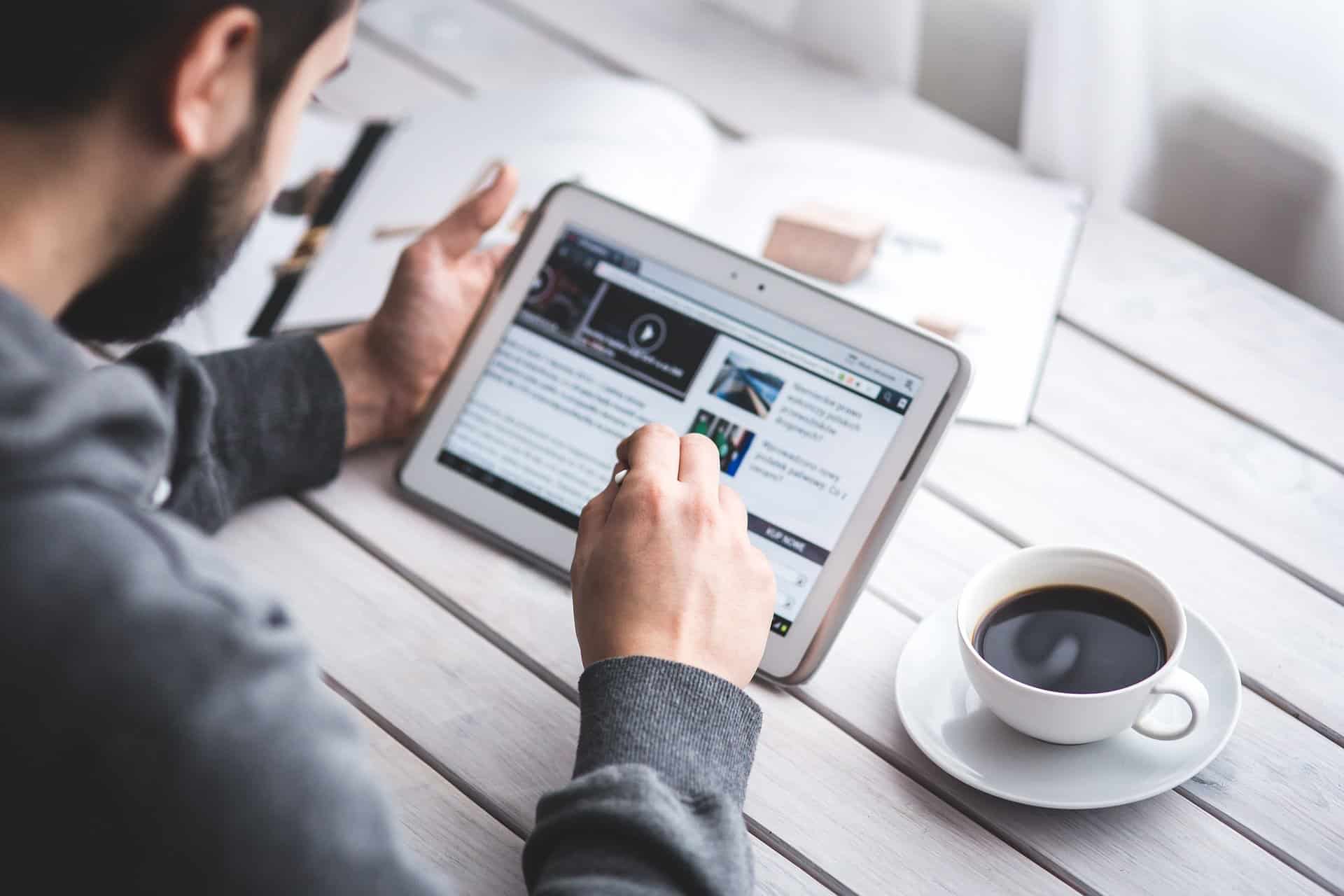Ein Online-Meeting veranstalten
Als Führungsperson kommt es öfter vor, dass Sie ein Meeting selbst veranstalten müssen, statt einfach nur daran teilzunehmen. Um mit den Plattformen effektiv arbeiten zu können, reicht es nicht, nur oberflächlich mit den Funktionen vertraut zu sein. Es zeugt selbstredend von Professionalität, die Möglichkeiten der verschiedenen Kooperationsplattformen souverän zu beherrschen. Organisieren Sie jetzt Ihr 1. Zoom-Meeting und studieren Sie den genauen Ablauf ein.
1. Zoom App Herunterladen
Klicken Sie auf den Link und schon startet der Download von Zoom. Im Smartphone suchen Sie nach der Zoom Meeting App und und laden sich dies auf Ihr Mobiltelefon.
2. Anmelden
Nun errichten Sie sich ein Konto bei Zoom oder melden sich bei einem bereits bestehenden Konto an. Dann klicken Sie auf „Zoom starten“.
3. Meeting-ID und Kenncode
Jetzt sind Sie auf der Zoom Startseite angelangt, auf der Sie mehrere Reiter sehen. Klicken Sie oben auf dem horizontalen Reiter auf „Meetings“. Hier drücken Sie auf „Meeting-Einladung anzeigen“, woraufhin sich mehr Text öffnet. Dort können Sie sowohl den Zoom-Link als auch die Meeting-ID und den Kenncode für das anstehende Meeting finden.
4. Das Meeting planen
Ein weiterer wichtiger Schritt ist die Planung des Meetings. Überlegen Sie sich genau, was mit dem Meeting erreicht werden soll. Welche Themen sollen angesprochen, welche Probleme gelöst werden? Als nächstes lassen Sie den gewünschten Teilnehmern die Meeting-ID und den Kenncode per Mail und/oder WhatsApp zukommen. Teilen Sie ihnen mit wann das Meeting stattfinden wird und ab wann sie sich einwählen können.
5. Das Meeting starten
Gehen Sie nun zum gewünschten Termin zurück auf die Startseite und drücken Sie auf den orangefarbenen Button „Neues Meeting“. Sie befinden sich nun in Ihrem erstellten Meeting. Ihre Teilnehmer betreten allerdings erst den Warteraum. Wählen Sie sich daher rechtzeitig vor Ihren Teilnehmern ein, damit diese nicht unnötig lange auf Ihre Freigabe warten müssen.
6. Die Teilnehmer hereinlassen
In dem unteren Reiter finden Sie das Feld „Sicherheit“. Hier gibt es verschiedene Freigaben, die den Teilnehmern gegeben werden können. Drücken Sie auf „Warteraumfreigabe“, damit die Teilnehmer den Warteraum verlassen und das Meeting betreten können.
7. Die Teilnehmer begrüßen
Befinden sich alle Teilnehmer in Ihrem Meeting sollten Sie mit einer allgemeinen Begrüßung anfangen. Direkt in das Thema einzusteigen kann unpersönlich wirken und eine Distanz zu den Mitarbeitern aufbauen. Drücken Sie Ihren Mitarbeitern Ihre Freude aus, dass sich alle für das Meeting zusammengefunden haben. Anschließend kann mit dem inhaltlichen Teil angefangen werden.